Создание плейлистов и работа с ними, Воспроизведение песен в плейлисте, Удаление плейлистов – Инструкция по эксплуатации HTC Butterfly
Страница 94
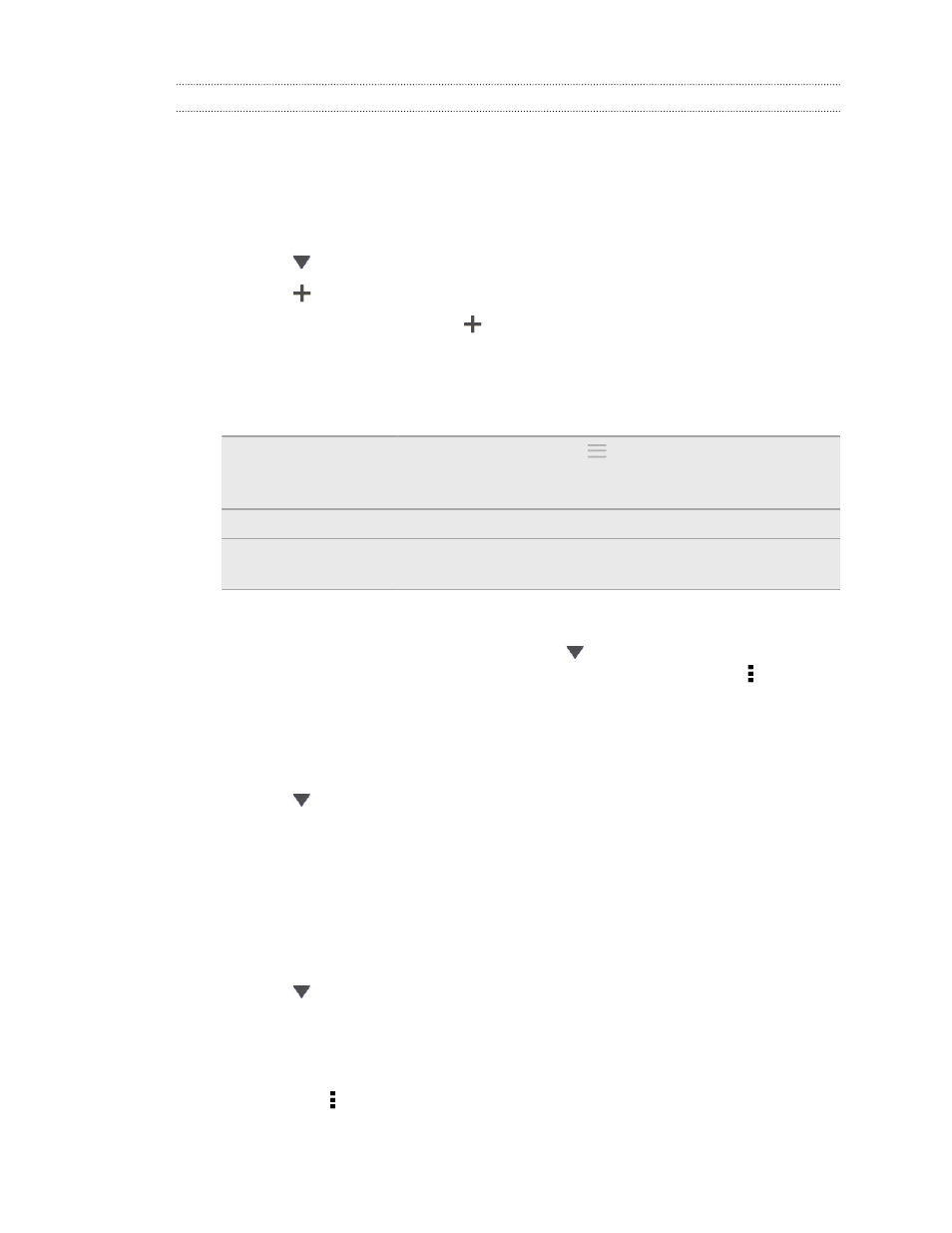
Создание плейлистов и работа с ними
Слушайте ту музыку, которая нравится вам, создавая музыкальные списки
воспроизведения (плейлисты). Создайте плейлист, содержащий только ваши любимые
песни, или тот, который соответствует вашему сегодняшнему настроению. Можно
создавать неограниченное количество плейлистов.
1. Откройте приложение Музыка.
2. Нажмите
, а затем выберите Плейлисты.
3. Нажмите
, а затем введите имя плейлиста.
4. Чтобы добавить песни, нажмите
рядом с текстовым полем названия,
просмотрите свою музыкальную коллекцию и нажмите на нужную песню.
Повторите это действие, чтобы добавить другие песни.
5. Вы также можете выполнить следующее.
Изменение порядка
песен
Нажмите и удерживайте
рядом с названием песни,
которую вы хотите переместить, а затем перетащите ее на
новое место.
Удаление песен
Выберите песни, которые вы хотите удалить из плейлиста.
Изменение имени
плейлиста
Введите новое имя плейлиста в текстовом поле названия.
6. Нажмите Сохранить.
Чтобы изменить созданный вами плейлист, нажмите
на главном экране приложения
Музыка, а затем выберите Плейлисты. Откройте плейлист, а затем нажмите >
Изменить список воспроизведения.
Воспроизведение песен в плейлисте
1. Откройте приложение Музыка.
2. Нажмите
> Плейлисты.
3. Нажмите на плейлист, а затем нажмите на песню, которую вы хотите воспроизвести
первой.
При нажатии на песню на экран добавляются песни из вашего плейлиста.
Удаление плейлистов
1. Откройте приложение Музыка.
2. Нажмите
> Плейлисты.
3. Вы можете сделать следующее.
§
Нажмите и удерживайте плейлист, который вы хотите удалить, а затем
нажмите Удалить список воспроизведения.
§
Нажмите > Удалить списки воспроизведения, чтобы удалить несколько
плейлистов.
94
Развлечения